Se você tentar excluir uma UO ou um objeto no Active Directory e receber o erro "Você não tem direitos suficientes ou o objeto está protegido contra exclusão acidental", continue lendo abaixo. O erro "Você não tem privilégios suficientes para excluir este objeto ou este objeto está protegido contra exclusão acidental" pode ocorrer no Active Directory pelos seguintes motivos:
- O usuário AD que você usa para excluir o objeto não tem permissões suficientes para fazer alterações no Active Directory. (por exemplo, não pertence ao grupo "Admins. do domínio".)
- O objeto que você tenta excluir (por exemplo, OU, Grupo, Usuário) está protegido contra exclusão acidental.
- Um vírus ou outro programa modificou as permissões padrão no objeto que você tenta excluir.
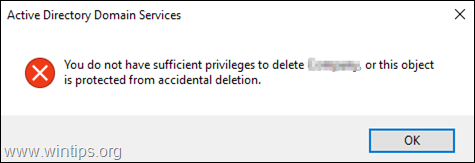
Como CORRIGIR: Você não tem privilégios suficientes para excluir a OU ou o objeto está protegido contra exclusão acidental no Active Directory Server 2008, 2012 e 2016.
Método 1. Desproteger objeto de exclusão acidental. *
* Importante: Certifique-se de que o usuário AD usado para excluir o objeto seja membro do grupo Admins. Do Domínio.
1. Aberto Usuários e computadores do Active Directory
2. A partir de Visualizar menu, clique Características avançadas.

3. Clique com o botão direito no objeto que deseja excluir e selecione Propriedades.

4. Desmarque a Proteger o objeto de exclusão acidental caixa de seleção e clique OK. *
* Observação: Se a caixa de seleção já estiver desmarcada, vá para o método 2.
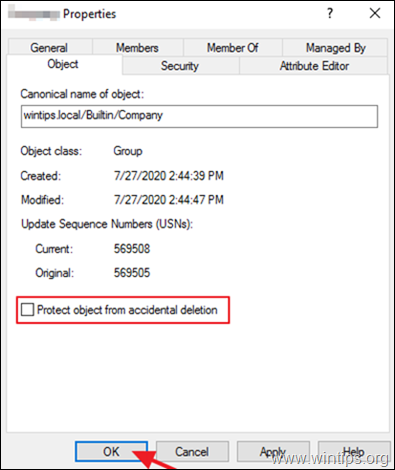
5. Tente excluir o objeto agora. Se você ainda receber o erro, vá para o método 2.
Método 2. Restaure as permissões padrão no objeto.
1. Aberto Usuários e computadores do Active Directory
2. A partir de Visualizar menu, clique Características avançadas.
3. Clique com o botão direito no objeto que você não pode excluir e selecione Propriedades.
4. Selecione os Segurança guia e clique Avançado.
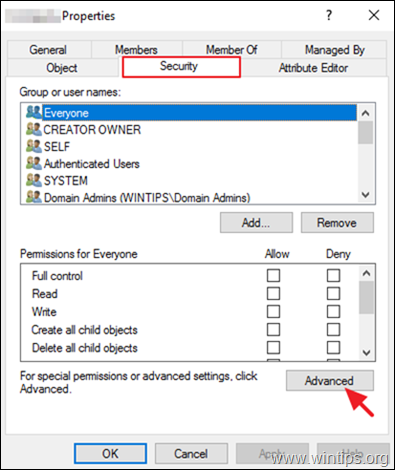
5. Em 'Configurações de segurança avançadas', clique em Restaurar padrões.
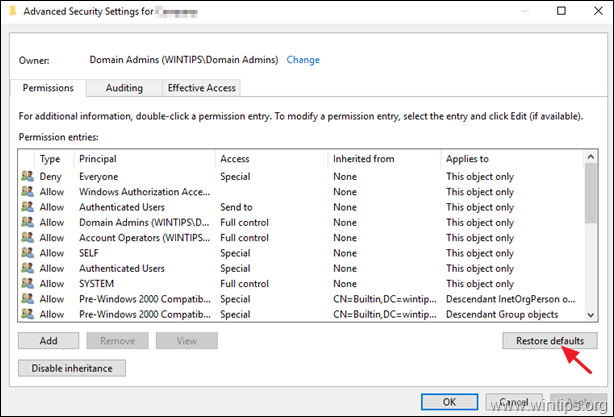
6. Clique OK duas vezes para fechar as propriedades do objeto.
7. Exclua o objeto.
É isso! Deixe-me saber se este guia o ajudou, deixando um comentário sobre sua experiência. Por favor, curta e compartilhe este guia para ajudar outras pessoas.